需要 3D Analyst 许可。
通过编辑图形可以更改现有图形显示的方式。这包括更改图形的颜色属性。要开始编辑,必须先选择图形元素。
您可以对单个对象的颜色进行更改,也可以同时编辑多个图形元素。可通过 3D 图形 工具条或右键单击选择内容并单击属性来调用图形元素的属性。最简单的方法是分别对每种图形元素类型(标记、线、面填充或文本)使用 3D 图形 工具条上的颜色属性下拉按钮。
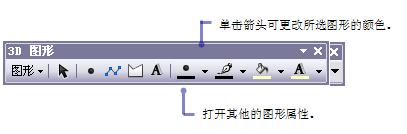
要同时编辑多个图形元素,请按住 SHIFT,同时单击每个附加项。右键单击可打开元素属性对话框。所进行的更改将被立即应用于所有选定图形。
如果选择图形工具已禁用,则活动图形图层中不存在任何图形元素。
- 在 ArcGlobe 或 ArcScene 中单击 3D 图形工具条上的选择图形工具
 。
。
- 单击选中要更改的图形元素。
- 单击用于点的标记颜色下拉箭头、用于线的线颜色下拉箭头或用于面的填充颜色下拉箭头。在 ArcGlobe 中,这将是面颜色下拉箭头。
- 单击要使用的颜色。
要选择 3D 视图中的所有图形,单击编辑 > 选择所有图形
对于文本,单击文本颜色下拉箭头。